こんにちは!楽譜はすべてiPadで見ている ひろせめぐみ( @megmeg0001)です。
楽譜を見るデバイスはiPad Pro12.9インチ、アプリはPiascore(ピアスコア)を使っています。
[電子楽譜]いつも重たい楽譜をせっせと持ち歩いているあなたへ 今すぐ楽譜を電子化した方がいい6つの理由という記事で書いたのですが、iPadで楽譜を見るデメリットとして「目が疲れる」というのがあります。
私も、長時間画面を見ていると目がショボショボしてステージが終わったら涙がポロポロこぼれた!なんてこともありました。(これ最初、花粉症かと思ってた)
でも今は、あることをしてだいぶ目の負担が軽減されましたよ〜!
今回は、iPadで楽譜を見るのに目の疲れを軽減するためにやったことと、そしてiPadにある便利機能を紹介します!
ブルーライトカットメガネ
歌声喫茶ともしびというお店でピアノを弾いているのですが、45分のステージが5〜6回あるのでこれは相当な目へのダメージでした。
目の疲れはパフォーマンス落とすので、今まではブルーライトカット眼鏡を買ってかけていたよ。
こういうやつです。
目の負担軽減には結構効果がありました!

なんと、iPadに面白い機能があることを発見しました。
これが、目の負担を軽減するために一番効果があった方法です。
Night Shift(ナイトシフト)
iPadはiOS9.3のバージョンからNight Shift(ナイトシフト)という機能が追加されていて、このモードをONにすると、青白い光が柔らかい暖色に変わります。
写真だと、すごくわかりにくくなってしまうのですが、Night ShiftがOFFの時はこんな感じ。
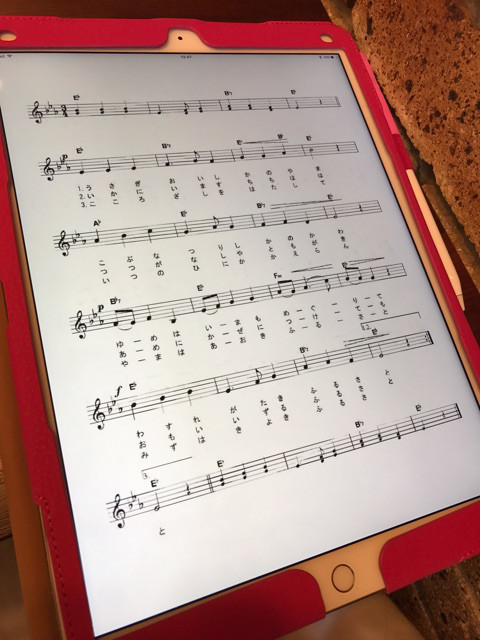
Night ShiftがOFF
Night ShiftをONにしました。全体的に暖色になり、青白い部分がちょっと黄ばんだような感じになります。
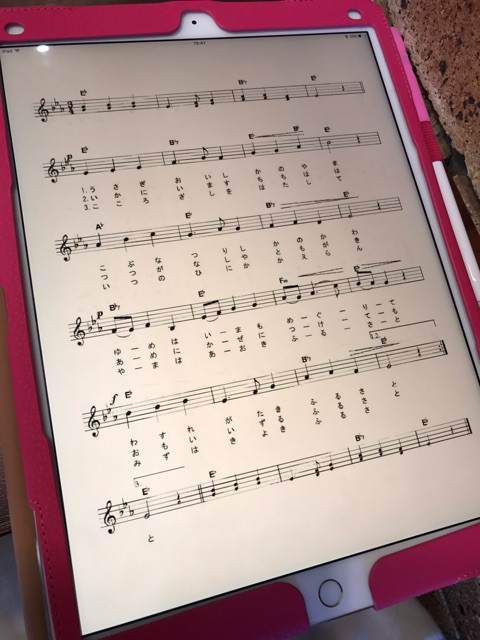
Night ShiftがON
たったこれだけで、目がかなり楽になりました。
この機能、何回か使ってみたけどすごくいい感じ!
通常モードに戻すと「わぁ!まぶしい!」って思うくらい違います。
標準の設定では、22:00に自動的にNight Shiftモードに切り替わるようになっています。
実はこの機能、手動でもON・OFFが可能です。簡単にできる方法を紹介しますね!
手動でNight Shiftモードへ切り替える
iPadやiPhoneの機能である「コントロールセンター」で切り替えられますよー!
iPadのバージョン、ios11とそれ以前で少し仕様が違うので、それぞれ紹介しますね!
ios11の場合
画面の下の外側から上方向に指を滑らせます。
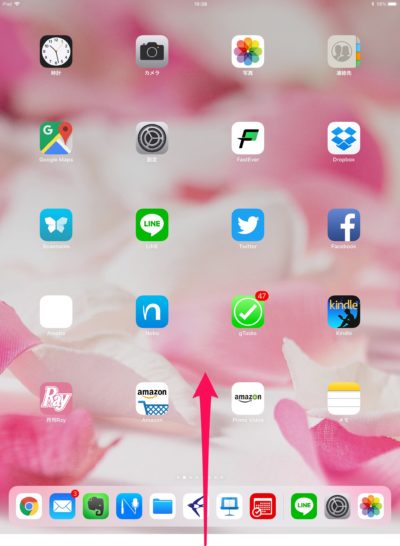
ピョッとコントロールセンターが出てきます!
明るさを調節する所を長押しします。
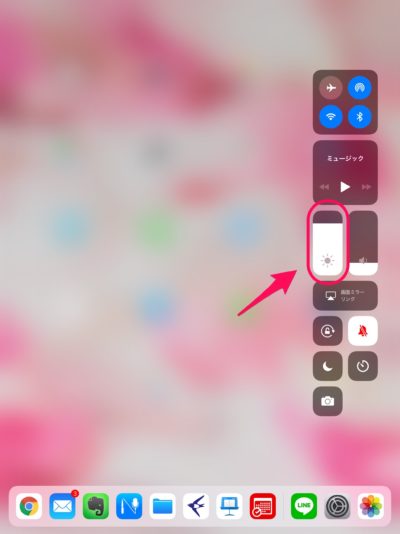
すると画面が変わるので、「Night Shift:オン」をタップすると暖色系の光に変わります!
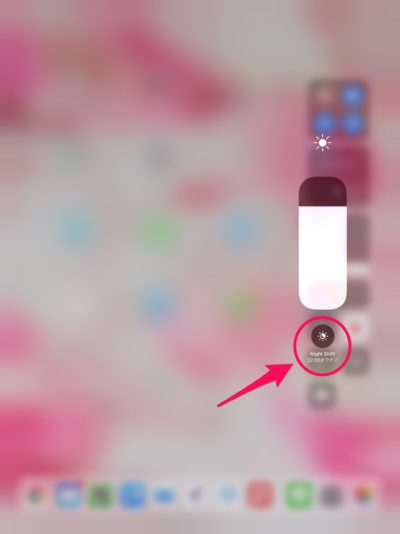
ios11より前のバージョンの場合
同じく画面の下の外側から、上方向に指を滑らせると…

コントロールセンターが出てきます。
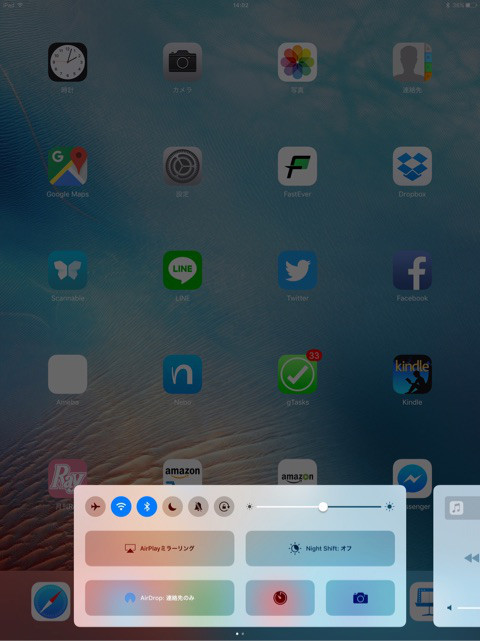
「Night Shift:オン」をタップすると、すぐに暖色系の光に変わります。
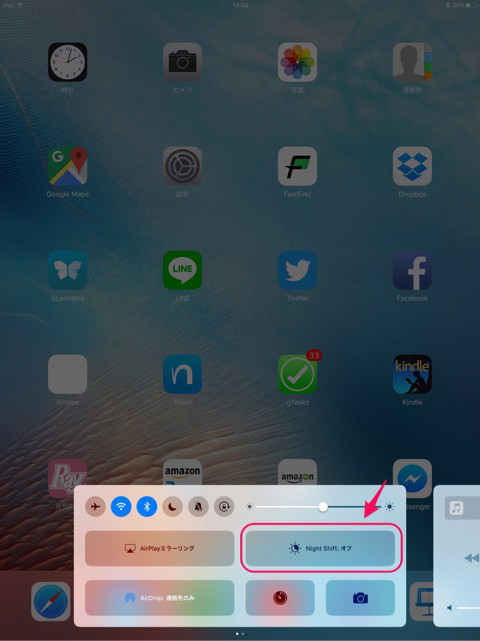
これだけです!簡単ですね。私は、長時間楽譜を見る時は、パパッと「Night Shift:オン」にしています。
実は、Night Shiftモードは細かい設定もできるんですよ!
Night Shiftの細かい設定の仕方
標準では22:00に自動でオンになり、7:00に自動でオフになりますが、その時間を変えられます。
また、色合いの細かい調整ができます。
どこにその設定があるのかというと、まず「設定」を開きます
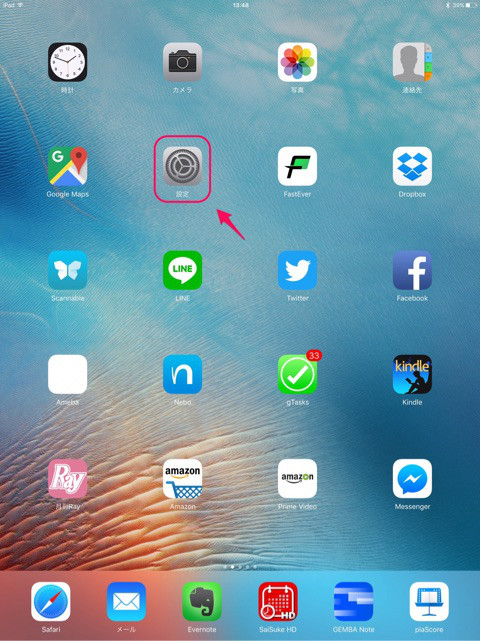
「設定」をタップ
「画面表示と明るさ」から「Night Shift」を選択
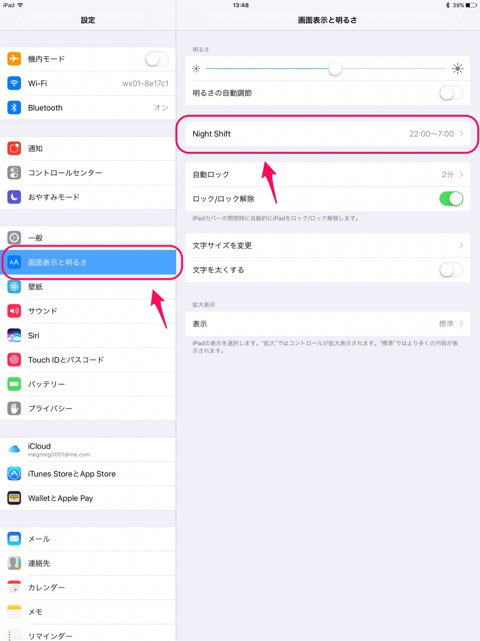
「画面表示と明るさ」→「Night Shift」
この画面で、自動で切り替わる時間と色が調整できます。
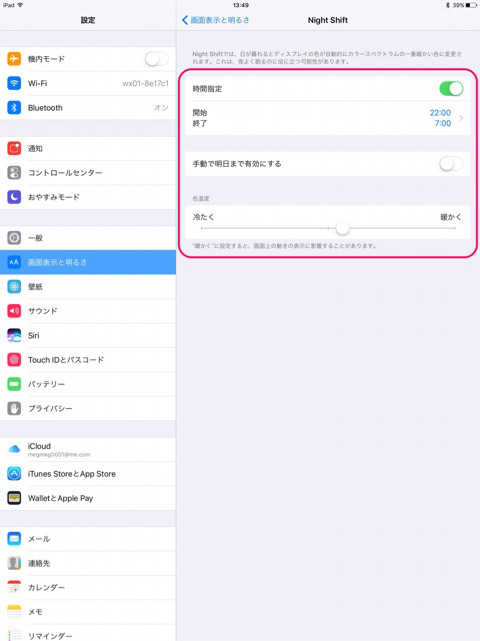
時間と色が調整できます
これは便利ですね!私は、かなりオレンジ寄りの色に設定しています。
まとめ
今回は、iPadで電子楽譜を見てまぶしい時に私がしている対処法をご紹介しました。
かゆいところに手が届く機能です。iPadを使った長時間の作業にもいいですね!

iPadはこのような良い機能がたくさんあるので、電子楽譜を見るならiPadが断然オススメです。
是非こちらの記事も参考にされてみてくださいね!
-

楽譜用のiPadはどう選ぶ?12.9インチのiPad Proを迷わずオススメする理由。
こんにちは!楽譜は全てiPadで見ています ひろせめぐみ( @megmeg0001)です。 先日「[電子楽譜]いつも重たい楽譜をせっせと持ち歩いているあなたへ今すぐ楽譜を電子化した方がいい6つの理由」 ...


